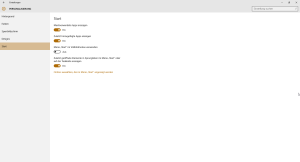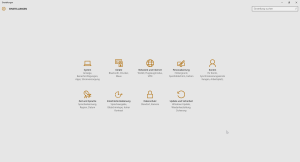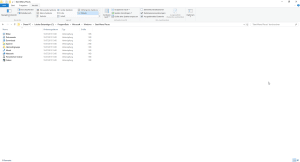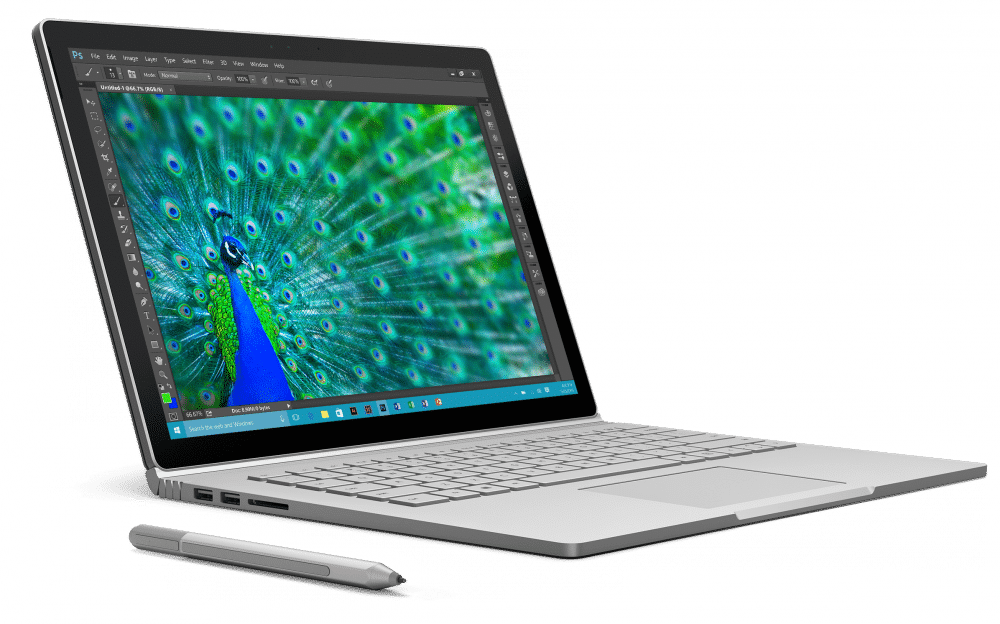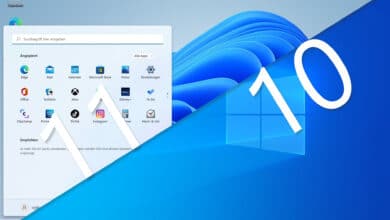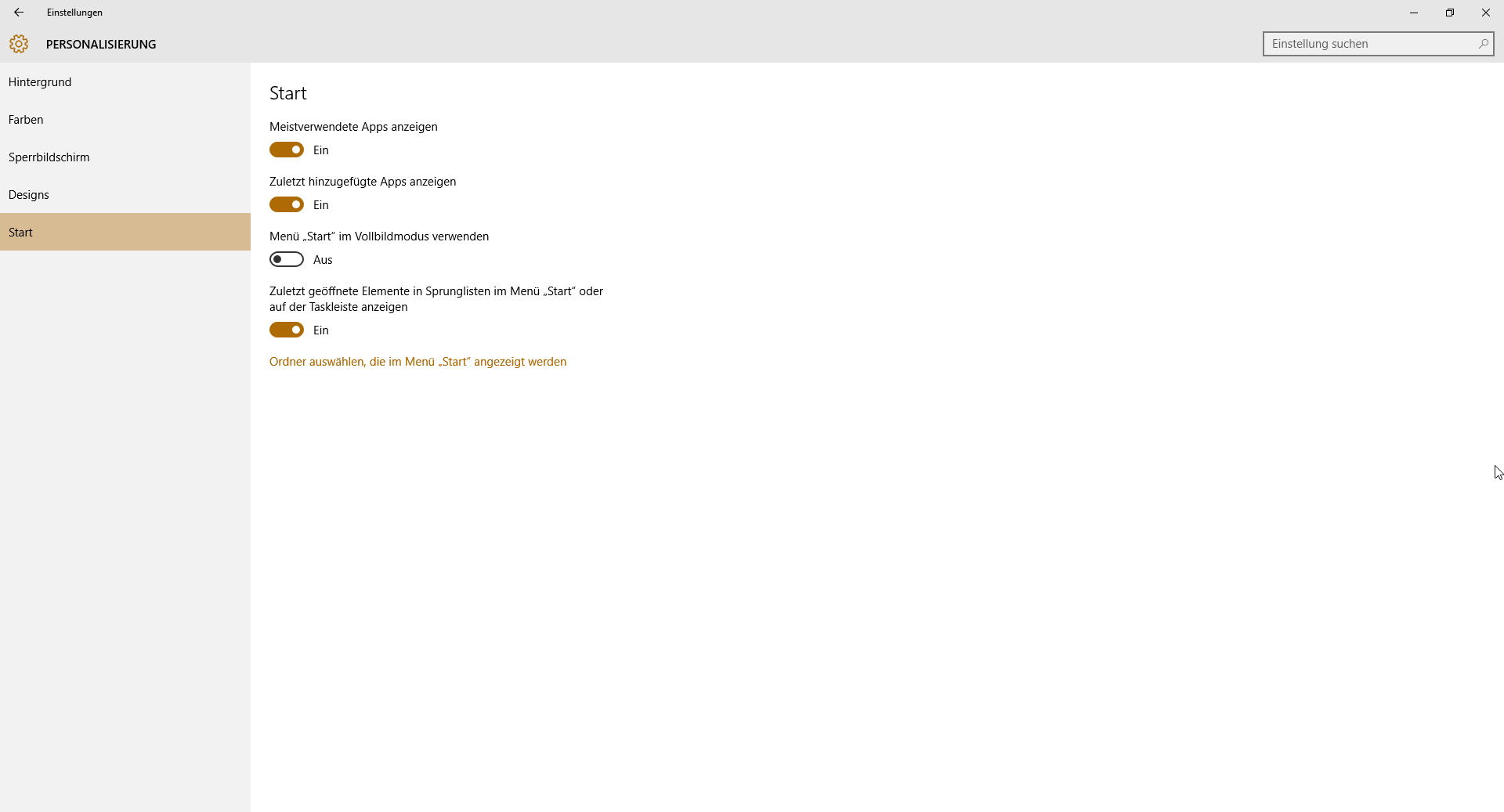
Um unsere Tutorials zur Anpassung von Windows 10 zu erweitern, erkläre ich euch heute, wie ihr die Shortcuts des Startmenüs ändert.
Standardmäßig sind nur zwei Shortcuts eingestellt, weitere können jedoch hinzugefügt und sogar an persönliche Wünsche angepasst werden. Wie der Begriff Shortcut schon verrät, verwendet Microsoft wie immer einfache Verknüpfungen. Kommen wir erst mal zum Hinzufügen neuer Verknüpfungen.
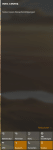
Wie bereits erwähnt sind im Startmenü nur Verknüpfungen angegeben, die mit Leichtigkeit geändert werden können. Änderungen werden über das Ziel der Verknüpfung vorgenommen. Ihr öffnet den Explorer und gebt ihr den „Adresszeile“ %programdata% ein, geht in den Unterordner Microsoft -> Windows -> Start Menu Places. Dort sind die Verknüpfungen des Startmenüs zu finden.
Nehmen wir als Beispiel die Verknüpfung „Dokumente„. Über einen Rechtsklick gelangen wir zu den Eigenschaften und löschen den Inhalt aus der Zeile „Ziel“ und tragen dort einfach „notepad.exe“ ein. Der Name kann selbstverständlich auch geändert werden.
Die Verknüpfung im Startmenü sollte jetzt umbenannt sein und per Klick wird der Editor aufgerufen. Leider können die Icons der Verknüpfungen unter Start nicht geändert werden.